教你如何使用台式机光驱装系统(从零开始,轻松搭建自己的电脑系统)
在数字化时代,电脑已经成为了我们生活和工作中不可或缺的工具。而装载操作系统是使用电脑的第一步。本文将为大家详细介绍如何通过台式机的光驱来装载系统,帮助大家轻松搭建自己的电脑系统。

一、准备工作——检查光驱和系统盘
1.检查光驱是否能正常工作——插入一张光盘,看光驱是否能自动读取盘内内容,确认光驱无故障。
2.准备一张系统安装盘——可以是Windows、Linux等操作系统的安装盘,确保盘内内容完整。

二、备份重要数据——防止数据丢失
3.将重要文件、照片等数据备份到其他存储设备(如移动硬盘、U盘)中,以防在安装系统过程中数据丢失。
三、进入BIOS设置——调整启动顺序
4.开机时按下对应的按键(通常是Del或F2键)进入BIOS设置界面。
5.在BIOS设置界面中,找到“Boot”或“启动”选项,调整启动顺序将光驱设置为首选启动设备。
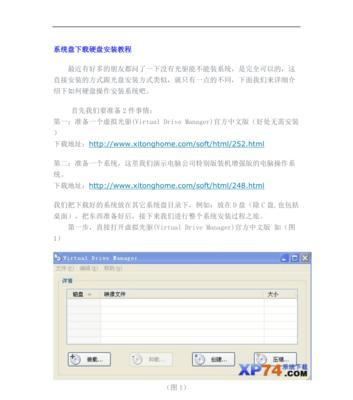
四、重启电脑——进入系统安装界面
6.保存BIOS设置后,重启电脑,此时光驱会被优先启动。
7.按照系统安装盘的提示,选择相应的语言、时区等设置,进入系统安装界面。
五、系统安装——按步骤操作
8.根据系统安装界面的提示,选择“安装”选项,开始进行系统安装。
9.选择系统安装盘的安装路径,并进行分区设置。
10.等待系统文件的复制和安装,可能需要一段时间,请耐心等待。
六、系统设置——个性化配置
11.安装完成后,根据提示进行系统设置,包括用户名、密码等。
12.根据个人喜好和需求,选择是否开启自动更新等功能。
七、驱动安装——保证硬件正常工作
13.根据台式机型号和配置,在官方网站上下载并安装相应的硬件驱动程序,以确保硬件正常工作。
八、安全软件安装——保护电脑安全
14.安装杀毒软件和防火墙等安全软件,以保护电脑不受病毒和网络攻击。
九、重启电脑——系统安装完成
15.重启电脑,此时已经成功安装了操作系统。可以享受使用全新系统的愉快体验了!
通过以上步骤,我们可以轻松地使用台式机的光驱来装载系统。只要按照提示进行操作,就可以搭建自己的电脑系统,让电脑更好地为我们服务。记得在安装系统之前备份重要数据,并安装必要的驱动程序和安全软件,保护电脑的安全。祝大家成功搭建自己的电脑系统!


